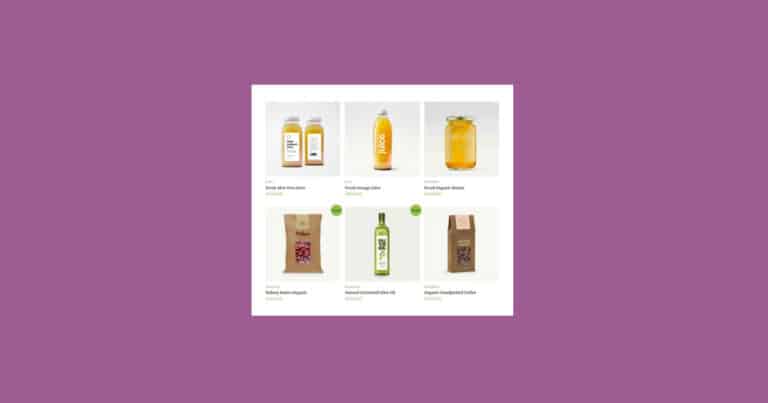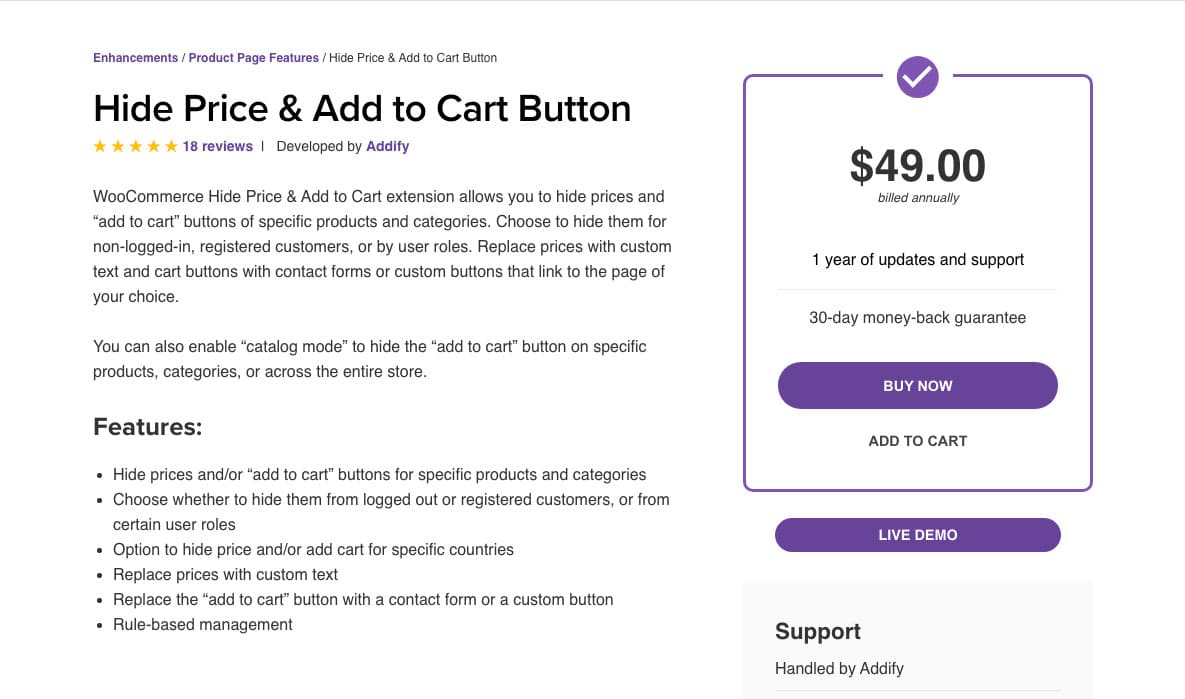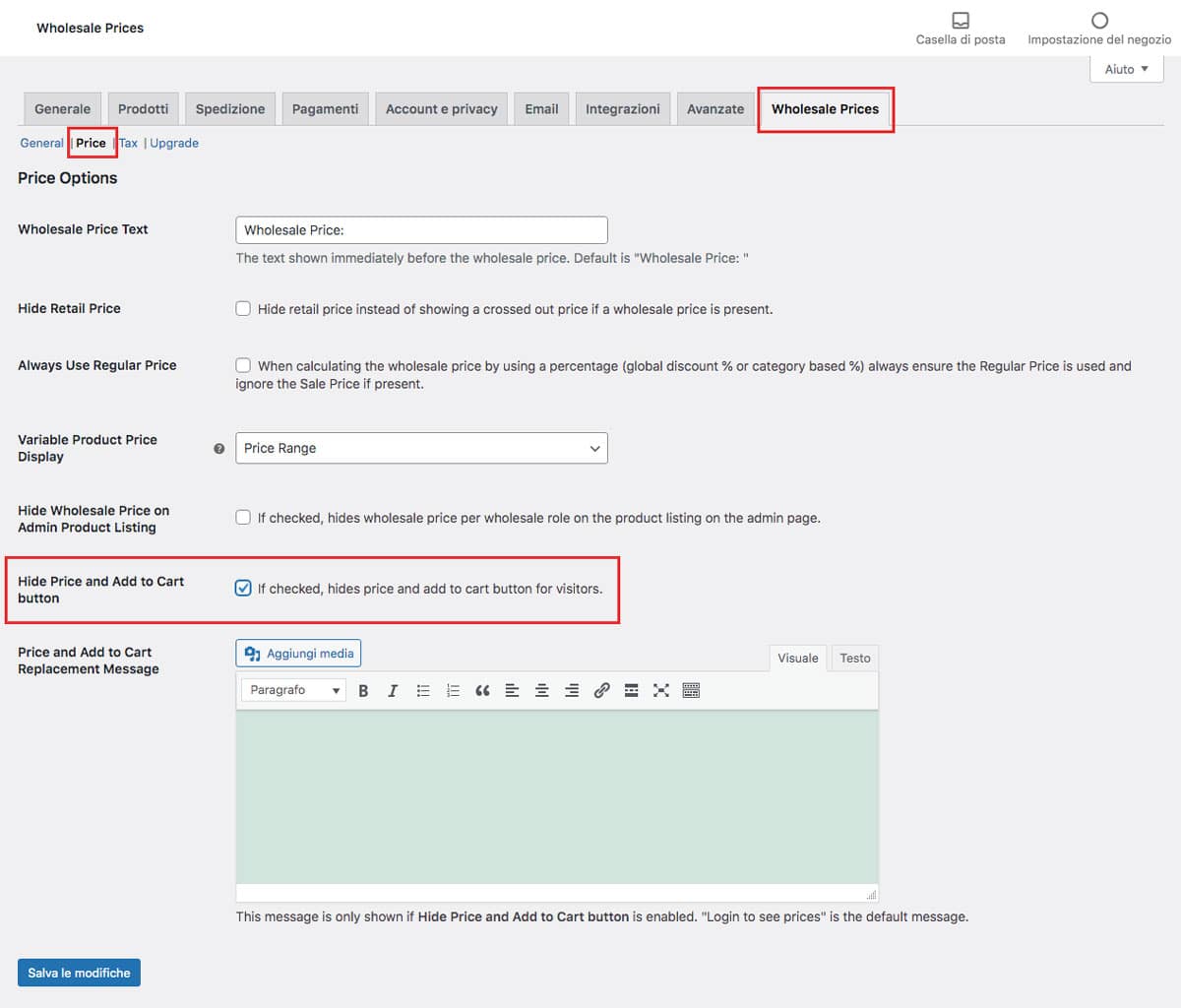Stai cercando modi per rimuovere i prezzi dal tuo negozio? In questa guida, ti mostreremo diversi metodi per nascondere i prezzi in WooCommerce (con e senza plugin) .
Il prezzo è uno degli aspetti più importanti di qualsiasi negozio di e-commerce. È uno degli elementi principali che i clienti considerano quando acquistano un prodotto o un servizio. Oltre a pensare attentamente alla tua strategia di prezzo e allinearla ai tuoi obiettivi, in alcune occasioni, nascondere i prezzi ai tuoi clienti potrebbe essere una buona idea.
Alcuni negozi, ad esempio, potrebbero voler nascondere i prezzi all’ingrosso e di abbonamento ai clienti al dettaglio. Altri siti di e-commerce nascondono i prezzi per raccogliere le e-mail.
Prima di mostrarti come nascondere i prezzi in WooCommerce, diamo un’occhiata ad alcune situazioni in cui questa potrebbe essere un’ottima mossa.
Perché nascondere i prezzi in WooCommerce?
La maggior parte dei negozi online all’ingrosso tende a nascondere i prezzi, ma questa è una pratica comune anche quando stai per lanciare un prodotto o come strategia di marketing. Vediamo alcune delle situazioni in cui la mancata visualizzazione dei prezzi può essere vantaggiosa per la tua attività.
1. Negozi all’ingrosso
Come accennato prima, i negozi all’ingrosso sono una delle attività più comuni che potrebbero nascondere i prezzi dei prodotti. Questo principalmente per evitare di mostrare i prezzi all’ingrosso ai clienti al dettaglio. Questi tipi di shopi di solito mostrano i loro prezzi solo ai clienti all’ingrosso verificati e li nascondono ai visitatori abituali.
2. Prelancio prodotto
La maggior parte dei negozi di e-commerce aggiunge prodotti al proprio negozio per creare interesse prima di lanciarli. Questa è una strategia di marketing comune per creare interesse sul prodotto prima che sia disponibile e per convincere utenti e media a parlarne.
I brand di solito forniscono solo alcune informazioni sul prodotto che stanno per rilasciare, ma mantengono segreto il prezzo fino alla data di lancio. Apple, Samsung e molte altre aziende di tecnologia utilizzano questa strategia quando lanciano i loro prodotti più importanti.
3. Siti web e-commerce riservati ai membri
Nascondere i prezzi è una pratica comune nei negozi online riservati ai membri. Su questi siti web, solo i membri registrati possono acquistare prodotti, quindi vengono nascosti i prezzi per i membri non registrati.
4. Strategie di marketing
Nascondere i prezzi può essere anche una strategia di marketing. I negozi possono visualizzare le informazioni sul prodotto ma non il prezzo in modo che gli acquirenti debbano contattarli per i dettagli. Questo può essere un modo per creare le loro liste di posta elettronica o creare una connessione più personale con potenziali clienti.
I venditori utilizzano il sito web solo per il marketing e la pubblicità di prodotti genuini. E questi prodotti possono essere acquistati solo visitando fisicamente il negozio.
5. Pagina del catalogo
Alcuni negozi mostrano i loro prodotti e i loro dettagli sul loro sito web ma non consentono gli acquisti online. L’obiettivo principale non è vendere ma creare un catalogo di prodotti in cui gli utenti possano vedere cosa c’è in magazzino. Inoltre, quando apporti modifiche al tuo sito o è in manutenzione, passare alla modalità catalogo può essere una buona opzione per evitare di dover lasciare il tuo sito offline.
Ora che abbiamo visto meglio quando non mostrare i prezzi può essere una buona idea, vediamo come nasconderli.
Come nascondere i prezzi in WooCommerce?
Esistono due modi per nascondere i prezzi in WooCommerce:
- Con un plugin
- A livello di codice
NOTA : per fare ciò, avrai bisogno di WooCommerce, quindi assicurati di averlo installato e configurato correttamente .
Nascondere i prezzi in WooCommerce utilizzando un plugin
Sono molti i plugin per nascondere i prezzi in WooCommerce. Alcuni di essi sono creati con caratteristiche specifiche per i negozi all’ingrosso, ma puoi usarli per il tuo shop anche se non hai un ecommerce all’ingrosso.
1. Wholesale Prices for WooCommerce
Author(s): Rymera Web Co
Wholesale Prices for WooCommerce è un eccellente plugin per WordPress per nascondere i prezzi nel tuo negozio online. Come suggerisce il nome, è progettato per i negozi all’ingrosso e le vendite B2B, ma include anche una funzione per nascondere i prezzi su qualsiasi shop.
È possibile impostare facilmente i prezzi all’ingrosso e mantenere il prezzo nascosto fino a quando l’utente non effettua l’accesso. Inoltre, è possibile nascondere o mostrare fasce di prezzo diverse a seconda del ruolo assegnato all’utente. In questo modo, puoi visualizzare un prezzo all’ingrosso per le aziende che acquistano all’ingrosso e un prezzo standard per i singoli clienti.
Caratteristiche principali
- Mostra o nascondi facilmente i prezzi
- Nasconde o visualizza diverse fasce di prezzo in base al ruolo dell’utente
- Modifica i prezzi per prodotti semplici o variabili
- Visualizza i prezzi e aggiungi al carrello solo dopo il login
- Facile da usare con un’interfaccia user-friendly
Prezzo
Wholesale Prices for WooCommerce è un plugin freemium. Ha una versione gratuita con funzionalità di base e 3 piani premium con funzionalità più avanzate che partono da 49,50 USD all’anno.
2. Hide Price & Add to Cart Button
Se preferisci un plugin premium con più funzionalità, Hide Price & Add to Cart Button è quello che fa per te. Come suggerisce il nome, questo strumento ti consente di nascondere i prezzi e i pulsanti Aggiungi al carrello da prodotti e categorie specifici.
Puoi nascondere i prezzi agli utenti non registrati, a determinati ruoli utente o a determinati paesi. Inoltre, invece di avere un pulsante Aggiungi al carrello, puoi sostituirlo con un modulo di contatto o un pulsante personalizzato. E la parte migliore è che questo plugin ha un’interfaccia semplice che lo rende molto facile da usare anche per i principianti.
Caratteristiche principali
- Nasconde i prezzi per gli utenti non registrati
- Nasconde i prezzi o aggiungi al carrello i pulsanti da prodotti e categorie specifici
- Mostra o nasconde i prezzi per determinati ruoli utente e paesi
- Opzione per passare dal tuo negozio online alla modalità catalogo
- Sostituisce i prezzi con testo personalizzato e il pulsante Aggiungi al carrello con pulsanti personalizzati
Prezzo
Hide Price & Add to Cart Button è un plugin premium che ti costerà 49 USD all’anno. Comprende anche una garanzia di rimborso di 30 giorni.
Diamo un’occhiata a come utilizzare questi plugin per nascondere i prezzi nel tuo negozio.
Come nascondere i prezzi in WooCommerce utilizzando un plugin
In questa sezione, ti mostreremo come nascondere i prezzi in WooCommerce utilizzando Wholesale Prices for WooCommerce.
Innanzitutto, devi installare e attivare il plugin sul tuo sito web WordPress. Vai su Plugin> Aggiungi nuovo e cercalo. Quindi, fai clic sul pulsante Installa ora e poi attivalo.
Successivamente, vai su WooCommerce> Impostazioni e apri la scheda Wholesale Prices sotto di essa.
Qui vedrai tutte le opzioni disponibili per il tuo sito. Nella scheda Price , seleziona l’opzione Hide Price and Add to Cart button e Salva le modifiche .
Ciò nasconderà i prezzi per tutti i visitatori del sito web che non hanno effettuato l’accesso. Verrà chiesto di accedere per visualizzare i prezzi con un link che reindirizza alla pagina di accesso.
È una soluzione buona ed efficace, che puoi personalizzare ulteriormente se necessario. Puoi anche nascondere il prezzo al dettaglio o all’ingrosso nell’elenco dei prodotti dall’amministrazione. Allo stesso modo, puoi modificare il testo del prezzo all’ingrosso o sostituire il prezzo e aggiungere un pulsante del carrello con un messaggio o un file multimediale.
2. Come nascondere i prezzi in WooCommerce a livello di programmazione
Se hai competenze di programmazione e preferisci creare la tua soluzione, puoi nascondere i prezzi di WooCommerce con il codice. L’utilizzo di un plugin è il modo più semplice, ma la creazione di una soluzione personalizzata può darti più controllo e flessibilità. Inoltre, ti aiuterà a mantenere il tuo sito web leggero senza tanti plugin.
In questa sezione vedremo diversi esempi di come nascondere i prezzi dei prodotti nel tuo negozio online. Aggiungi semplicemente gli snippet nel tuo file function.php da Temi> Editor del tema e aggiorna il file.
NOTA : poiché modificheremo alcuni file core, prima di iniziare ti consigliamo di creare un backup del tuo sito web WordPress. Inoltre, ricorda di creare un tema child in modo che le tue personalizzazioni non vengano sovrascritte quando aggiorni il tema.
2.1. Nascondi tutti i prezzi in WooCommerce
Cominciamo con un semplice esempio. Per nascondere tutti i prezzi dal tuo negozio WooCommerce, aggiungi semplicemente il seguente snippet al tuo file functions.php .
add_filter( 'woocommerce_get_price_html', 'remove_price');
function remove_price($price){
return ;
}
Visualizza i prezzi per l’amministratore
Supponiamo ora che tu voglia nascondere tutti i prezzi per i visitatori ma vuoi poterli vedere. Per questo, è necessario aggiungere un condizionale allo snippet e utilizzare il codice seguente:
add_filter( 'woocommerce_get_price_html', 'remove_price');
function remove_price($price){
if ( is_admin() ) return $price;
return ;
}
Il codice precedente nasconde tutti i prezzi ma li visualizza per gli utenti amministratori. Vale la pena notare che lo snippet nasconderà i prezzi dalle pagine del prodotto e del carrello, quindi gli acquirenti potranno vederli nella pagina di pagamento.
2.2. Nascondi i prezzi nella pagina del negozio WooCommerce
Per nascondere i prezzi di WooCommerce solo nella pagina del negozio, puoi semplicemente utilizzare il seguente snippet:
add_filter( 'woocommerce_after_shop_loop_item_title', 'remove_woocommerce_loop_price', 2 );
function remove_woocommerce_loop_price() {
if( ! is_shop() ) return; // Hide prices only on shop page
remove_action( 'woocommerce_after_shop_loop_item_title', 'woocommerce_template_loop_price', 10 );
}
Se lo fai, ricordati di personalizzare o nascondere il pulsante Aggiungi al carrello nella pagina del negozio.
2.3. Nascondi i prezzi in WooCommerce per prodotti specifici
Supponiamo che tu stia per lanciare alcuni nuovi prodotti, quindi desideri nascondere solo i prezzi per quegli articoli specifici. Con il seguente snippet, puoi nascondere i prezzi dei prodotti con ID 2000 e 1978 e visualizzare i prezzi per il resto del prodotto.
add_filter( 'woocommerce_get_price_html', 'hide_price_product_ids', 10, 2 );
function hide_price_product_ids( $price, $product ) {
$hide_for_products = array( 2000, 1978 );
if ( in_array( $product->get_id(), $hide_for_products ) ) {
return;
}
else{
return $price; // Return price for the all the other products
}
}
2.4. Nascondi i prezzi in WooCommerce per categorie specifiche
Con il seguente script, puoi nascondere i prezzi per categorie specifiche.
add_filter( 'woocommerce_get_price_html','hide_price_on_taxonomy');
function hide_price_on_taxonomy( $price) {
global $product;
$hide_for_categories = array( 'posters' ); // Hide for these category slugs / IDs
if ( has_term( $hide_for_categories, 'product_cat', $product->get_id() ) ) { // Don't show price when it's in one of the categories
$price= '';
}
return $price; // Return original price
}
In questo esempio, stiamo nascondendo i prezzi della categoria Poster. Per personalizzare questo snippet, aggiungi semplicemente gli slug della categoria di cui desideri nascondere i prezzi.
Opzioni aggiuntive per nascondere i dettagli del prodotto in WooCommerce
Finora, abbiamo visto diversi metodi per nascondere i prezzi nel tuo negozio WooCommerce. Ma a volte potresti anche dover nascondere altri dettagli del prodotto come la categoria, il prodotto o persino il tuo negozio completo. Quindi, in questa sezione, ti mostreremo come nascondere altri dettagli del prodotto dal tuo negozio.
1. Nascondi prodotti specifici
WooCommerce ti consente di nascondere facilmente qualsiasi prodotto specifico. Nella dashboard di WordPress vai su Prodotti> Tutti i prodotti e passa con il mouse sul prodotto che desideri nascondere. Quindi, premere Modifica e imposta la visibilità su Protetto da password o Privato invece che Pubblico.
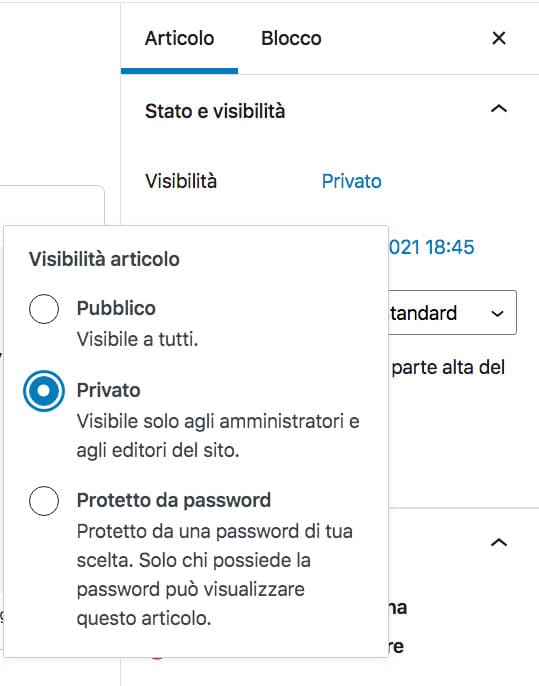
Allo stesso modo, puoi anche modificare lo stato del prodotto e annullarne la pubblicazione lasciandolo come bozza se devi nascondere il prodotto e aggiornarlo in futuro.
2. Nascondi categorie di prodotti specifici
Oltre ai prezzi, puoi nascondere anche le categorie di prodotti. Alcuni negozi nascondono le categorie per determinati ruoli utente, ma puoi anche nascondere le categorie per tutti gli utenti. Il modo più semplice per farlo è usare un plugin. Ti consigliamo di utilizzare Hide Categories or Products on Shop Page. È un plugin gratuito che ti permetterà di nascondere le categorie di prodotti in pochi clic.
hide-categories-or-products-on-shop-page.zip
Current Version: 1.0.6
Last Updated: 14/08/2023
Hide Categories Or Products On Shop PageInstalla e attiva semplicemente il plugin, quindi vai su WooCommerce> Nascondi categorie o prodotti . Quindi seleziona le categorie che desideri nascondere e seleziona l’opzione per nascondere le categorie e premi Salva.
Conclusione
Non visualizzare i prezzi è una buona idea in diverse situazioni:
- Per i negozi all’ingrosso che non vogliono pubblicizzare i loro prezzi all’ingrosso ai clienti al dettaglio
- Quando stai per lanciare un prodotto
- Per negozi riservati ai membri
- Come strategia di marketing per generare lead e fornire ai clienti un processo di vendita più personale
- Se vuoi creare una pagina catalogo ma non vuoi vendere i tuoi prodotti online
Abbiamo visto due diversi metodi per nascondere i prezzi in WooCommerce:
- Utilizzando un plugin
- A livello di codice
Entrambi questi metodi sono efficaci e ti consentono di nascondere i prezzi sul tuo negozio, quindi scegli quello più adatto alle tue esigenze e capacità. Usare un plugin è l’opzione più semplice e ci sono strumenti gratuiti che possono aiutarti. Se desideri maggiore flessibilità e hai conoscenze di programmazione, puoi implementare la tua soluzione tramite codice.
Buon lavoro.